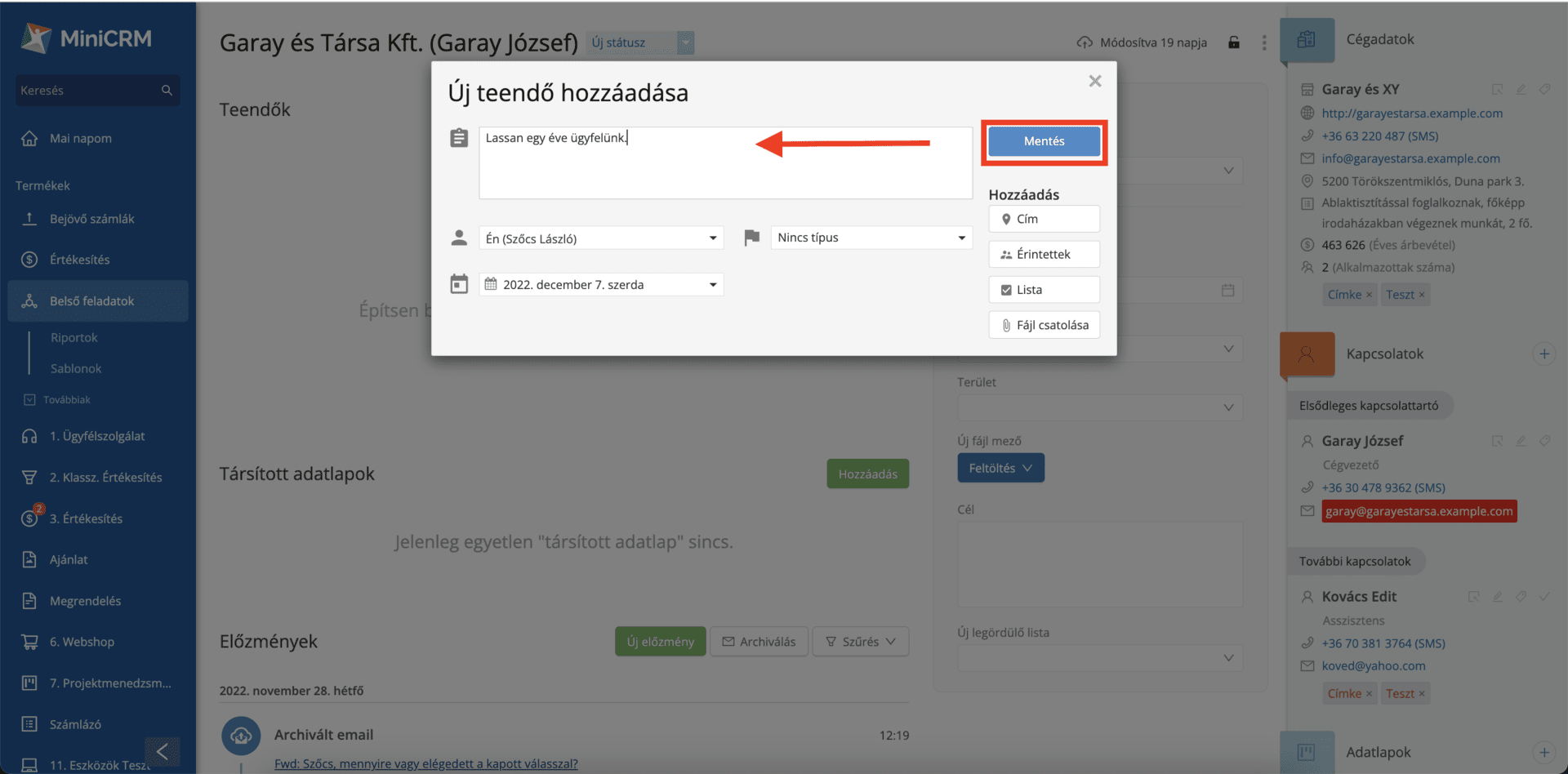Felhasználók értesítése teendőből
Értesíthetsz MiniCRM felhasználókat egy-egy adatlapi teendőről. Az alábbi két módszer áll ehhez rendelkezésedre:
Értesítés a Google Naptár szinkronizációval
Ha egy felhasználó profilbeállításainál engedélyezve van a Google Naptár szinkronizáció, akkor azokról a teendőkről, melyeknek ő a felelőse, egy naptáresemény kerül létrehozásra. A Google Naptár szinkronizációt ez alapján a leírásunk alapján állíthatod be.
Előnyök:
- A teendő felelőse és az érintettek is láthatják a naptárukban a teendőt.
- A teendő időzítésével jelezni is fog nekik a Google Naptár.
- Olyan személyek is láthatják a feladatot, akik nem MiniCRM felhasználók (teendőben érintettek, vagy akikkel a Google Naptáradat megosztottad).
Hátrányok:
- A teendő felelőse és az érintettek csak a feladat időpontjában fognak értesülni.
Megemlítés a megjegyzésben
Bármelyik nyitott teendő megjegyzésében megemlíthetsz más MiniCRM felhasználókat. Amint hozzáadtad a megjegyzést, ők egy értesítő emailt fognak kapni erről. Az emailben szerepelni fog a teendő szövege, a megjegyzés szövege, valamint egy gomb, amivel közvetlenül az érintett adatlapra ugorhat a megemlített személy.
Előnyök:
- Az értesítő email azonnal elküldésre kerül.
- Egyszerre több felhasználó is értesíthető a teendőn belül.
- Nem igényel további beállításokat, csak használni kell.
Hátrányok:
- Csak aktív MiniCRM felhasználók értesíthetők ezzel a módszerrel.
1.) Hozz létre egy új teendőt.
Meglévő teendő esetén folytasd a 3. lépéssel.
2.) Add meg a teendő szövegét, majd mentsd el.
3.)Kattints a Szerkesztésre
4.) A Megjegyzés mezőbe említs meg egy felhasználót, majd kattints a Hozzáadásra.
Amint egy @-jel után elkezded gépelni a user email címét, a rendszer egy legördülő listában fogja mutatni az egyező felhasználókat. Válaszd ki az értesíteni kívánt személyt. Ezenkívül további tetszőleges üzenetet is írhatsz még neki.
5.) A megemlített személy megkapja az értesítő emailt.
Elolvashatja a teendő szövegét, és a Teendő megtekintése gombbal egyenesen az adatlapra ugorhat.